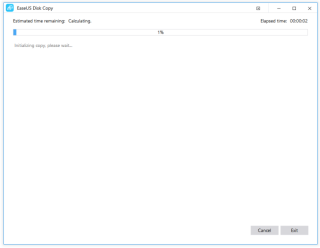¿Se pregunta cómo puede clonar un disco duro a SDD de forma segura sin pérdida de datos? Bueno, recomendamos usar EaseUS Disk Copy, una de las mejores herramientas de clonación de discos para copiar HDD a SSD. ¡Sigue leyendo para conocer todo el proceso!

¿Por qué clonar su disco duro a SSD?
Bueno, las razones más importantes por las que debe copiar HDD a SSD se enumeran a continuación:
- Para obtener un mejor rendimiento:
Con el tiempo , se acumula una gran cantidad de datos en su disco duro y hace que su PC se ralentice significativamente. Debido a esto, es muy probable que encuentre errores comunes de PC en el futuro. Para asegurarse de que esto no vuelva a suceder, le recomendamos que clone su disco duro en un SSD más rápido.
- Los SSD son comparativamente asequibles:
Los SSD son mucho más duraderos, más livianos, más fríos, tienen una velocidad de lectura / escritura increíble y consumen menos energía en comparación con los discos duros. Debido a las mejoras en las técnicas de fabricación, incluso sus precios han caído significativamente. Algunos de los SSD asequibles más recomendados son Samsung 860 Pro, WD Black SN750 NVMe, Seagate Fast, Adata XPG SX8200 Pro, etc.

Requisitos previos para la clonación de discos duros
Necesitará lo siguiente para clonar un disco duro en SSD de forma segura:
- ¿Tiene un disco duro viejo a su lado con un sistema operativo instalado?
- Guarde el nuevo SSD donde transferiría el sistema operativo.
- Tenga una copia de seguridad completa de su disco, para que no pierda ningún dato.
- Asegúrese de desconectar todos los dispositivos externos conectados.
- Esto es imprescindible : Instale el mejor software de clonación de discos en su PC, recomendamos utilizar EaseUS Disk Copy, ya que hace que todo el proceso de clonación de discos duros sea fácil y directo.
Lea esto: Guía de limpieza del disco: para usuarios de Windows y Mac
¿Por qué elegir EaseUS Disk Copy para clonar HDD a SDD en Windows 10/8/7?
Dado que utilizamos EaseUS Disk Copy para el proceso de clonación sin pérdida de datos, nos gustaría presentarle su conjunto de funciones básicas:
¿No tienes tiempo para leer? Repase este tutorial rápido en video
En este tutorial, obtendrá instrucciones paso a paso para clonar su antiguo disco duro en una nueva unidad de estado sólido.
¿Cómo usar EaseUS Disk Copy para clonar un disco duro?
PASO 1- Instale y ejecute EaseUS Disk Copy en su computadora.

PASO 2- Haga clic en el botón Modo de disco en la esquina superior derecha de su tablero> Seleccione el disco duro que le gustaría hacer un clon.

PASO 3- Presione el botón Siguiente para continuar con el proceso.
PASO 4- En este paso, debe seleccionar el disco de destino. Asegúrese de que tenga más espacio que el anterior, ya que está copiando todo el disco duro de origen, debe tener suficiente espacio de almacenamiento.
PASO 5- Haga clic en el botón Aceptar para confirmar el proceso cuando EaseUS Disk Copy le pida que borre todos los datos del disco de destino.

PASO 6- Ahora es el momento de verificar y editar el diseño del disco. Asegúrese de marcar la opción si su disco de destino es SSD.
PASO 7- Haga clic en el botón Continuar, ubicado en la parte inferior de la pantalla para comenzar el proceso de clonación del disco duro.
PASO 8 - Una vez que se complete el proceso, inserte una nueva unidad en su computadora y reemplace la unidad de disco duro vieja con cuidado.
¿No es todo el proceso para clonar HDD a SSD superfácil y directo? Comente su experiencia con EaseUS Disk Copy. ¿Tienes más preguntas? ¡Consulte nuestra breve sección de preguntas frecuentes!
Lea esto: SSD no aparece en Windows 10
Preguntas frecuentes: ¿Cómo aprovechar al máximo la copia de disco de EaseUS?
Estas son algunas de las preguntas más frecuentes relacionadas con el software de clonación de discos: EaseUS Disk Copy. Aprenda a aprovecharlo al máximo:
Q1. ¿Cómo conecto los discos de mi computadora portátil sin cables internos?
Los usuarios de computadoras portátiles con Windows 10 necesitan ciertas cosas de antemano: Cree un medio de arranque con la herramienta de copia de disco y un gabinete USB externo. Además, simplemente implemente los pasos que se mencionan a continuación:
- Simplemente coloque el disco de destino dentro de la computadora portátil.
- Conecte su disco de origen utilizando una caja USB externa.
- Ahora inicie la PC usando el dispositivo de arranque a través del software EaseUS Disk Copy .
- Siga la sección mencionada anteriormente para implementar los pasos de clonación de su disco duro desde el origen al disco de destino.
A continuación, debería poder arrancar desde el disco de origen normalmente.
Q2. ¿Cuánto tiempo tomaría EaseUS Disk Copy para clonar HDD a SSD?
Bueno, se necesitarían algunas horas para clonar un disco duro a través de EaseUS Disk Copy. Pero principalmente lo siguiente determina el tiempo que se consumirá para clonar HDD a SSD.
- Velocidad de E / S de ambos discos.
- Y la cantidad de datos que hay que copiar.
Q3. ¿Cuáles son algunas de las otras alternativas a EaseUS Disk Copy para Windows 10, 8, 7?
Además de EaseUS Disk Copy , hay más software de clonación de discos que puede considerar usar para varias necesidades de clonación, migración, respaldo y recuperación de discos duros . ¡Aquí tienes tu lista completa !
Q4. Clonación de disco VS Copia de disco VS Imagen de disco
Estas son las principales diferencias entre la clonación de disco, la copia y la creación de imágenes:
| CLONACIÓN DE DISCO |
COPIA DE DISCO |
IMAGEN DE DISCO |
| Crea una copia exacta del disco duro en otro disco duro. Además, copia archivos del sistema; archivos ocultos, los archivos en uso también se copian.
|
En ciertos casos, algunos archivos del sistema no se copian correctamente, por lo que puede crear efectivamente un disco duro de arranque simplemente copiando y pegando los archivos. |
Disk Imaging es un solo archivo que incluye todos los archivos y datos en un disco duro. Por lo tanto, no se puede usar por sí solo, debe restaurar la imagen en un disco duro. Por lo tanto, es mejor para las copias de seguridad.
|
ARTÍCULOS RELACIONADOS: